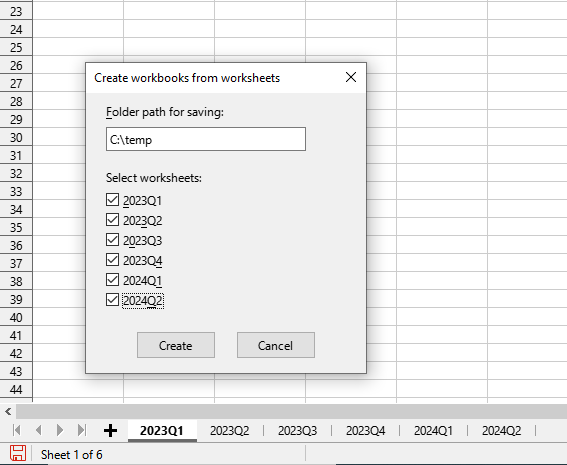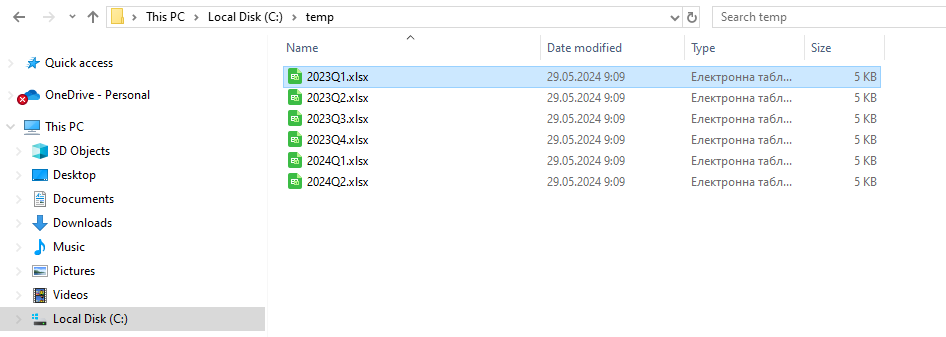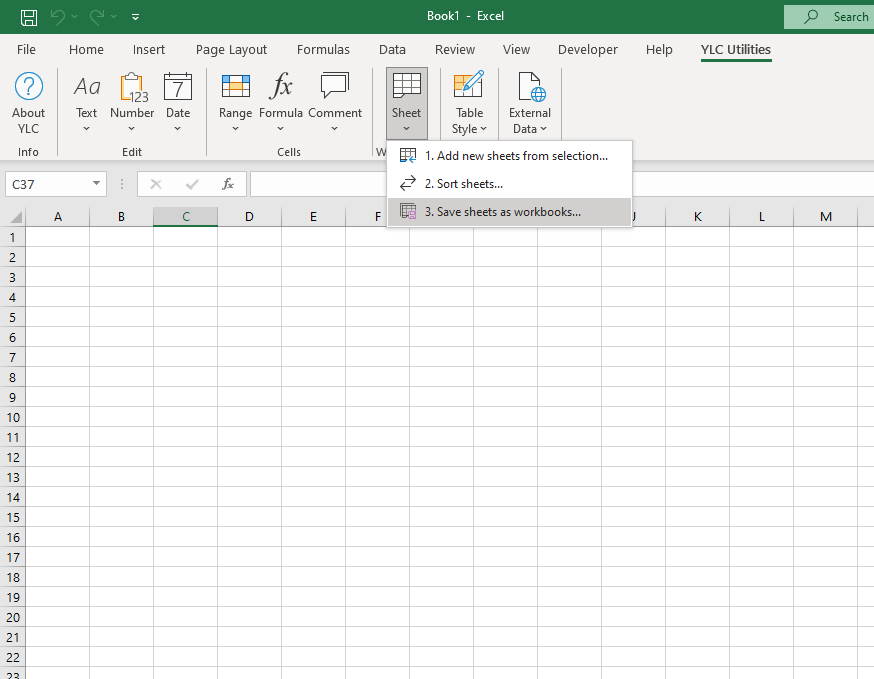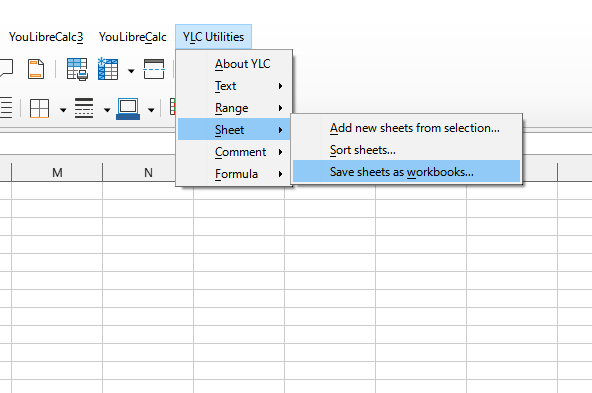TOP
Zapisz arkusze jako osobne skoroszyty
Sheet > Save sheets as workbooks
Za pomocą tego narzędzia możesz zapisać wszystkie lub wybrane arkusze w skoroszycie jako osobne pliki.
Możesz wybrać folder, w którym chcesz zapisać arkusze.
Arkusze zostaną zapisane w formacie „Skoroszyt Excel (*.xlsx)”.
Zrzut ekranu
Przed zapisaniem wybranych arkuszy:
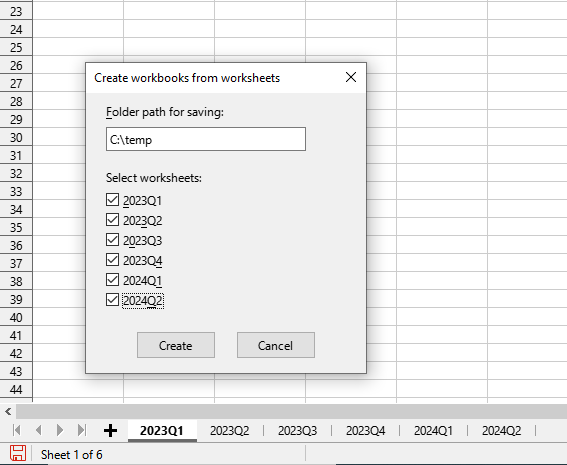
Po zapisaniu arkuszy jako pojedynczych plików:
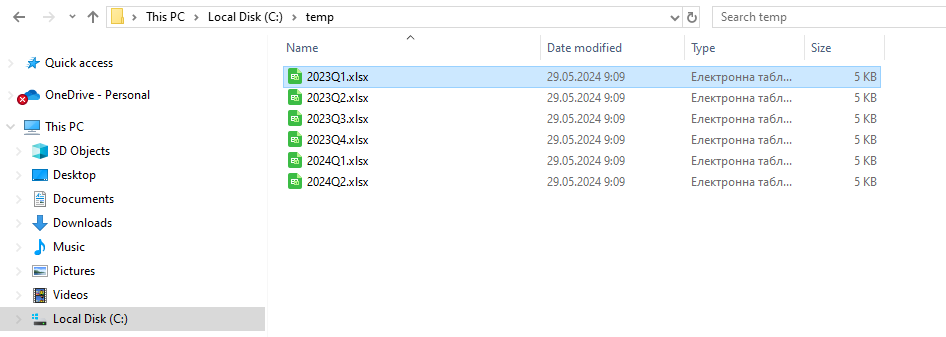
Uruchom to narzędzie
Trzask YLC Utilities > Sheet > Save sheets as workbooks :
Excel:
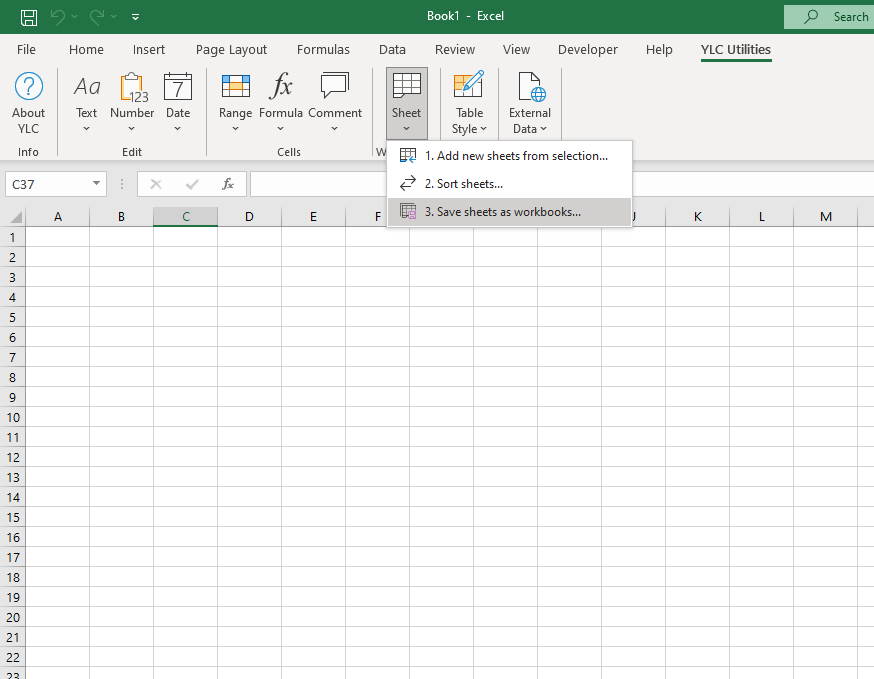
LibreOffice Calc:
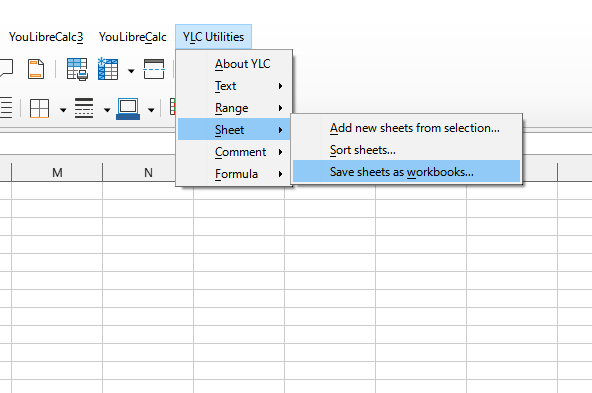
Czy rozpoznajesz którąś z tych sytuacji?
- Mam plik Excel (Calc) z wieloma prześcieradłami. Musimy wyeksportować każdy arkusz do osobnego pliku. W idealnym przypadku nazwa pliku byłaby nazwą arkusza. Czy to możliwe? Korzystanie z opcji „Zapisz jako” w menu "Plik" , muszę zapisywać każdy arkusz ręcznie.
- Mam skoroszyt z dużą ilością arkuszy. Muszę zapisać każdy z tych arkuszy w osobnym pliku. Czy to możliwe przez Excel (Calc) czy z dodatkowym oprogramowaniem?
- Mam plik zawierający wiele arkuszy. Każdy arkusz zawiera dane osobowe i nosi imię tej osoby. Aby wysłać danej osobie poufne informacje, muszę oddzielić arkusz od wszystkich pozostałych arkuszy i nazwać skoroszyt (z jednym arkuszem) imieniem tej osoby. Bez makra muszę to robić wiele razy (niestety!).
Moje pytanie brzmi: czy ktoś zna makro, które może podzielić skoroszyt składający się z arkuszy „x” na pliki „x” i nadać temu plikowi nazwę tego konkretnego arkusza?
- Arkusze, które kopiuję w celu zapisania jako nowy plik, zawierają komórki zawierające więcej niż 255 znaków. Kiedy kopiuję arkusz, kopiowanych jest tylko pierwszych 255 znaków w każdej komórce. Jak mogę skopiować wszystkie informacje? Należy to zrobić na 16 arkuszach.
- Chciałbym użyć makra, aby podzielić skoroszyt z wieloma zakładkami na osobne skoroszyty (jeden skoroszyt na każdą kartę) z nazwą karty jako nazwą pliku nowego skoroszytu. Byłoby wspaniale, gdyby przed podziałem skoroszytu dokonano konwersji łączy do plików zewnętrznych.
Szybkie rozwiązanie
Wystarczy skorzystać z kolejnego narzędzia w menu Excel (Calc) :
YLC Utilities » Sheet » Save sheets as workbooks
Jest to znacznie szybsze niż ręczne kopiowanie arkuszy do nowego skoroszytu, a następnie zapisywanie każdego z nich.
Ile czasu zaoszczędzi?
Korzystając z tego narzędzia, masz gwarancję oszczędności czasu i wysiłku. Rzeczywista oszczędność czasu zależy jednak od tego, jak często używasz Excel (Calc) , ilość danych, z którymi pracujesz i jak często korzystasz z tego narzędzia.
Pobierz rozszerzenie
Możesz skorzystać z narzędzia Save sheets as workbooks instalując rozszerzenie YLC Utilities .
Następnie ta funkcja będzie dostępna we wszystkich plikach, w których zostaną otwarte Excel (LibreOffice Calc) .
Dodatkowe słowa kluczowe dla tego narzędzia:
zapisz zakładki, każdy arkusz jako osobny plik, podzielony plik Excel (Calc) , podziel skoroszyt, podziel skoroszyt na osobne pliki dla każdego arkusza, zapisz arkusze jako osobny skoroszyt, utwórz, zapisz jednocześnie, jednocześnie